Cách làm CV bằng Word 2010, 2016 đơn giản, chuyên nghiệp
Lượt xem: 64,162Việc thiết kế một bản CV ấn tượng và chuyên nghiệp là một bước quan trọng trong việc tìm kiếm việc làm. CV chính là cánh cửa đầu tiên mà nhà tuyển dụng mở ra để khám phá về tính cách, kinh nghiệm làm việc của bạn. Nhiều bạn lầm tưởng rằng phải biết Photoshop thì mới thiết kế được CV, tuy nhiên bạn hoàn toàn có thể tạo CV xin việc cho riêng mình bằng Word với các bước rất dễ dàng. Cùng khám phá cách làm CV bằng Word trong bài viết dưới đây của CareerViet nhé.
Ưu điểm khi làm CV bằng Word
Trong những năm về trước, word từng là một trong những công cụ tạo CV tốt nhất. Word chỉ yếu thế hơn so với những website tạo, thiết kế CV online - chẳng hạn như CVHay của CareerViet.
Word dùng được cả trên máy tính cũng như điện thoại, do vậy bạn có thể tạo CV bất cứ khi nào bạn muốn. Những thao tác tạo CV trong word cũng rất đơn giản, bạn có thể thoải mái lựa chọn bố cục, kiểu chữ theo ý muốn.
Với CV bản word, bạn hoàn toàn sáng tạo hình ảnh, màu sắc một cách dễ dàng. Giao diện của word là dạng giấy A4 nên bạn có thể nhìn thấy CV của mình một cách tổng quát nhất. Hơn nữa, nếu muốn một file mẫu CV xin việc dạng PDF thì việc chuyển đổi định dạng rất dễ dàng.
Xem thêm
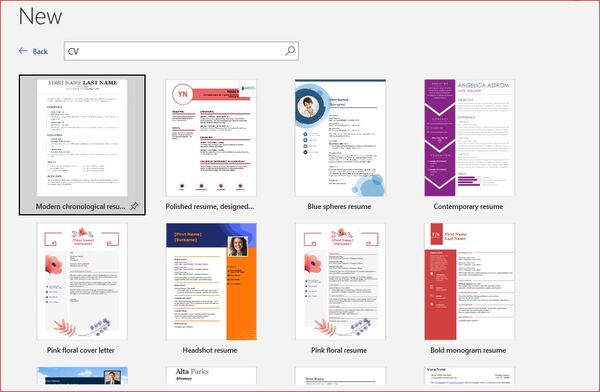
Tạo mẫu CV xin việc trên Word đơn giản (Nguồn: Internet)
Mẫu CV trên Word cần những nội dung gì?
Có rất nhiều ứng viên không biết rõ về cách trình bày, dẫn đến bố cục thiếu logic, thông tin không đầy đủ và mạch lạc. Một mẫu CV trên word đầy đủ sẽ bao gồm những nội dung cơ bản sau:
- Giới thiệu thông tin về bản thân: Bao gồm tên, ngày tháng năm sinh
- Những thông tin cần thiết: địa chỉ, email, số điện thoại
- Trình độ học vấn: trường học, chuyên ngành, những kỹ năng được học như thiết kế, truyền thông,...
- Kinh nghiệm làm việc: Nêu đầy đủ, ngắn gọn những kinh nghiệm liên quan đến vị trí bạn đang ứng tuyển.
- Mục tiêu nghề nghiệp: Nêu định hướng tương lai, những mong muốn của bản thân khi ứng tuyển vào vị trí này. Hãy trình bày ngắn gọn, đủ ý, đặc biệt cần nêu bật được mong muốn được cống hiến, đảm nhận tốt công việc ở vị trí hiện tại.
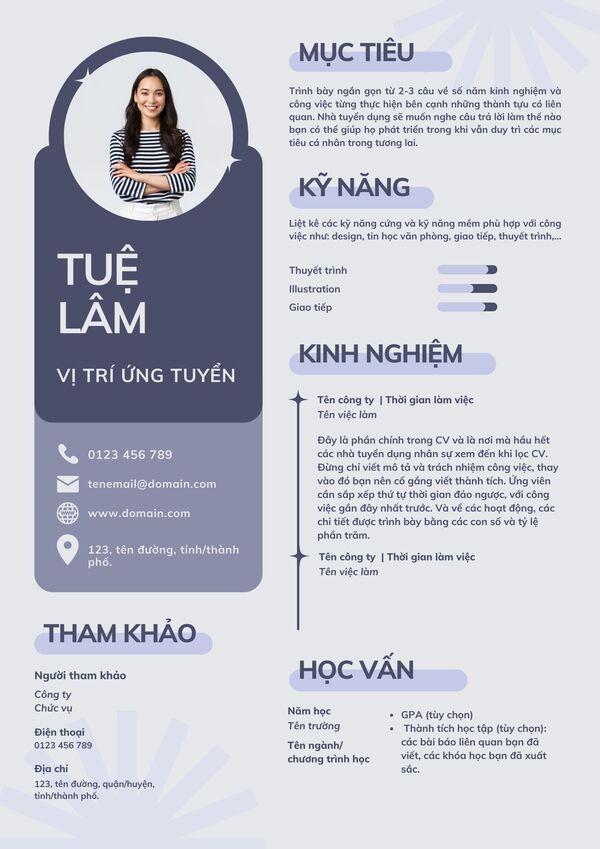
Những nội dung cần có trong mẫu CV trên word (Nguồn: Internet)
Chi tiết cách tự làm CV bằng Word 2010
Bước 1: Định hình CV cá nhân
Khi phác thảo được những nội dung mình sẽ trình bày trong CV, bạn sẽ biết được nên sắp xếp bố cục của mẫu CV xin việc như thế nào, nên để nội dung phần nào chi tiết, nên loại bỏ phần nào. Ví dụ cách làm CV bằng word của một sinh viên chưa có nhiều kinh nghiệm chắc chắn sẽ khác rất nhiều so với CV của một Manager.
Nếu bạn là một sinh viên mới ra trường, việc viết CV nên có những phần như kết quả học tập, hoạt động ngoại khóa,... Những thông tin này sẽ thể hiện được tính cách, khả năng học tập và kinh nghiệm bạn tích lũy được khi học trên trường. Ngược lại, với cách làm CV bằng word của một Manager, hãy chú trọng vào nội dung về kinh nghiệm làm việc và những thành tích đạt được trong công việc. Bởi khi tuyển quản lý, HR sẽ không quan tâm đến ứng viên có kết quả học tập tốt hay không mà sẽ quan trọng việc ứng viên có làm việc tốt hay không.
Xem thêm:
- Giới thiệu bản thân khi phỏng vấn
- Tổng hợp mẫu CV tiếng Việt đẹp, chuyên nghiệp 2023
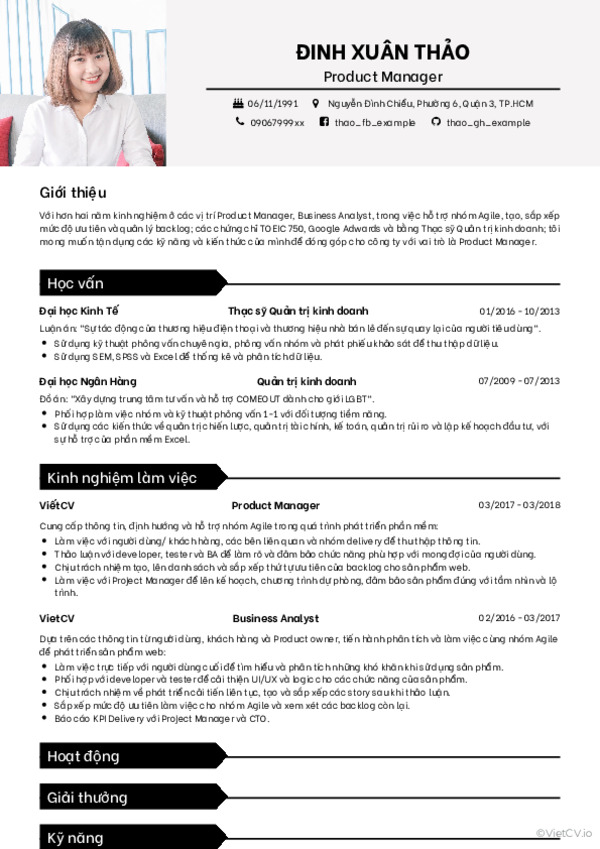
Mẫu CV ứng tuyển vị trí Manager (Nguồn: Internet)
Bước 2: Chọn kích thước và bố cục
Khi làm CV bằng Word, hãy lựa chọn khổ giấy A4. Khi mở word 2010 hay word 2016, khổ giấy mặc định thường là Letter, do vậy hãy nhớ đổi khổ giấy về A4 nhé. Trên thanh công cụ chọn Layout >>> Click Size >>> Chọn A4. Với khổ giấy A4, lề mặc định sẽ là 1 inch (tương đương 2.54cm). Nếu sau khi điền đầy đủ thông tin của CV, bạn có thể điều chỉnh lề sao cho phù hợp.
Sau khi chọn khổ A4, tiếp theo hãy tạo bố cục cho CV. CV của bạn có thể gồm 5,6,7 hay 8 phần sẽ phụ thuộc vào nội dung bạn sẽ đưa vào CV. Tùy thuộc vào số phần, độ dài của mỗi nội dung thì bạn sẽ tạo một chiếc khung CV sao cho phù hợp.
Xem thêm:
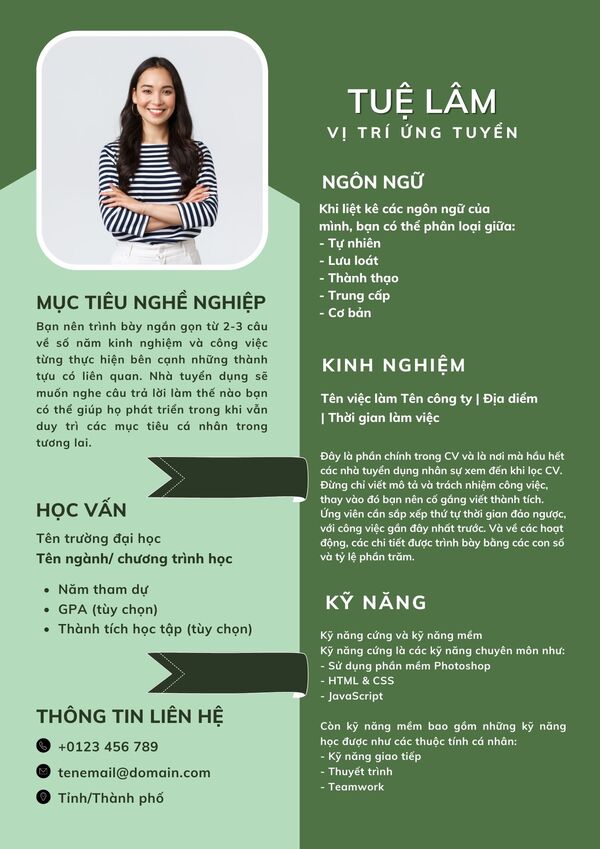
Tùy thuộc vào lượng thông tin bạn muốn cung cấp để lựa chọn bố cục CV phù hợp (Nguồn: Internet)
Bước 3: Tạo khung điền thông tin
Để tạo được khung để điền thông tin trên CV bản word, hãy vào Insert >>> Shape >>>Text Box hoặc những hình khối mà bạn thích. Sau đó sắp xếp, trang trí để tạo mẫu CV xin việc trên word như mong muốn.
Bước 4: Điều chỉnh và trang trí cho CV xin việc
Sau khi thiết kế được bố cục, điền đầy đủ thông tin cần thiết thì hãy bắt đầu trang trí để CV trông cuốn hút hơn.
- Đổi màu hình khối: chọn Shape Format >>> Shape Fill >>> Chọn màu phù hợp
- Đổi đường viền: Chọn Shape Format >>> Shape Outline >>> Chọn định dạng phù hợp. Chọn No Outline nếu muốn bỏ đường viền hoặc chọn màu để đổi màu sắc của đường viền.
- Thêm icon: Để con trỏ chuột tại vị trí bạn muốn thêm hình, click Insert >>> Picture >>> Chọn icon
- Chỉnh font chữ: Căn chỉnh font chữ và kích thước chữ để nội dung CV nằm gọn trong 1 - 2 trang giấy. Ngoài ra, CV cũng chỉ nên sử dụng 1-2 font chữ thôi nhé.
- Căn chỉnh lề: Chọn Layout >>> Size >>> More Paper Size. Hộp thoại hiện lên, chọn Margins, tiến hành điều chỉnh lề trên, dưới, trái, phải phù hợp.
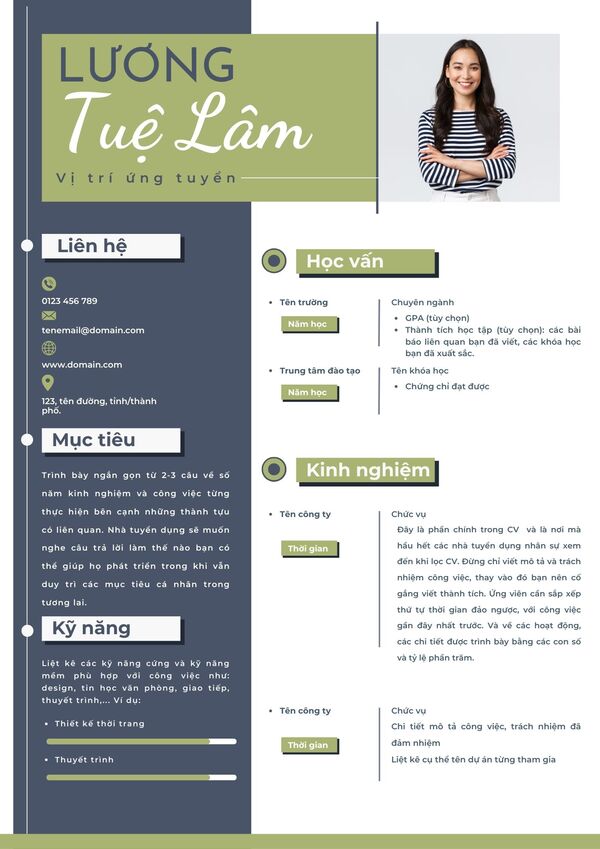
Trang trí CV để trông thu hút hơn (Nguồn: Internet)
Cách làm CV bằng Word với mẫu có sẵn đơn giản
Nếu bạn không biết cách làm CV bằng Word thì có thể sử dụng những mẫu CV có sẵn. Cách tạo CV trên máy tính bằng word rất đơn giản, bạn chỉ cần làm theo các bước sau:
Bước 1: Lựa mẫu CV có sẵn trên Word
Hãy truy cập Microsoft Word >>> New >>> Gõ chữ “CV” trên thanh công cụ tìm kiếm. Kết quả trả về sẽ có nhiều mẫu CV xin việc để bạn lựa chọn. Hãy chọn mẫu mình ưng ý nhất và nhấn chọn mẫu đó nhé.
Bước 2: Chỉnh sửa CV dựa theo thông tin cá nhân
Hãy xóa những thông tin, hình ảnh mặc định của CV mẫu, tiến hành điền thông tin cá nhân của mình. Cột bên phải của giao diện sẽ cho phép bạn chỉnh sửa/thêm những ô mục, định dạng font chữ cho CV.
Bước 3: Lưu CV
Sau khi đã chỉnh sửa, hoàn thiện xong mẫu CV trên word, hãy tiến hành lưu CV bằng cách: Bấm vào biểu tượng Save ở góc trái phía trên màn hình >>> Chọn thư mục sẽ lưu >> Chọn Save.
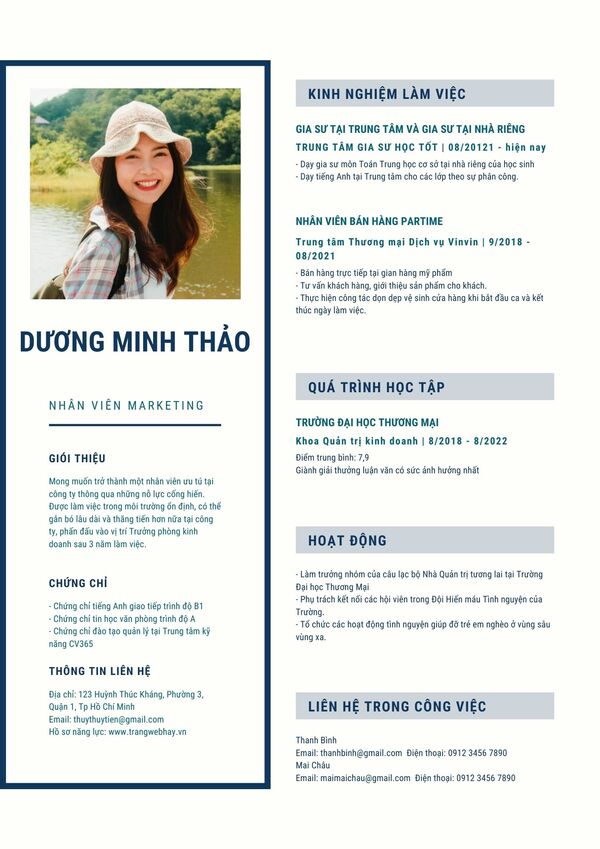
Mẫu CV bằng Word chuẩn (Nguồn: Internet)
Lưu ý khi làm CV bằng Word
Chọn font chữ và định dạng dễ nhìn
Trong word có rất nhiều dạng font chữ để bạn lựa chọn, tuy nhiên bạn nên chọn những font chữ phổ biến như Arial, Calibri hay Time New Roman.
Ngoài ra, việc định dạng tiêu đề chính và phụ phù hợp cũng rất quan trọng. Tiêu đề chính nên được làm nổi bật nhất, xong đến tiêu đề phụ, rồi mới đến nội dung. Cách làm này sẽ giúp nhà tuyển dụng nhanh chóng nắm bắt được những thông tin bạn trình bày trong CV của mình.
Xem thêm
Sử dụng biểu tượng một cách thông minh
Biết cách sử dụng biểu tượng sao cho phù hợp chính là một cách tuyệt vời để mẫu CV xin việc trên word của bạn dễ đọc hơn. Thay vì viết một đoạn văn quá dài, hãy trình bày nội dung dưới dạng những gạch đầu dòng. Như vậy, bạn không cần sử dụng nhiều từ liên kết (tuy nhiên, đồng thời, và,..), giúp câu văn ngắn gọn hơn. Tuy nhiên, đừng lạm dụng chúng quá mức, trông sẽ thiếu chuyên nghiệp đó.
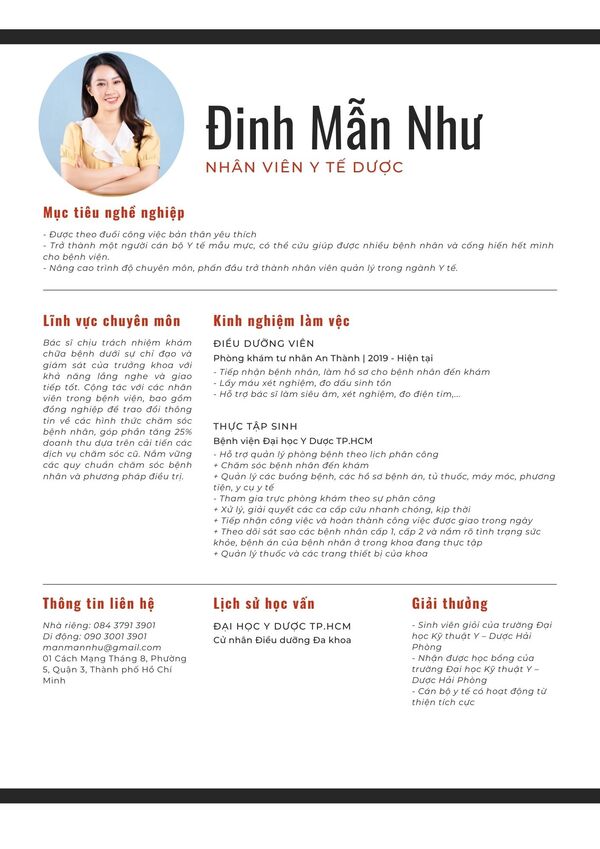
Sử dụng màu sắc, font chữ, biểu tượng phù hợp (Nguồn: Internet)
Đặt lề trang phù hợp
Nên để kích thước lề khi làm CV bằng Word là 1.27 – 2cm tùy thuộc vào số lượng thông tin bạn cung cấp. Nếu CV của bạn ít thông tin, hãy chỉnh lề, giãn cỡ chữ và khoảng cách chữ lớn hơn. Ngược lại, nếu CV nhiều thông tin, hãy để lề hẹp, thu nhỏ cỡ chữ và khoảng cỡ chữ. Lưu ý CV không nên vượt quá 2 trang nhé. Tuy nhiên, bạn có thể linh hoạt căn chỉnh kích thước lề để CV không bị mất cân đối.
Sau bài viết trên, hy vọng bạn đã “bỏ túi” được những cách làm cv bằng word 2010, 2016 đơn giản, chuyên nghiệp. Tuy nhiên hãy nhớ rằng CV chỉ là một phần của quá trình tìm kiếm việc làm. Hãy không ngừng nâng cao kỹ năng và kinh nghiệm, thể hiện được thế mạnh của bản thân trong quá trình phỏng vấn để thuyết phục nhà tuyển dụng.
Nếu còn đang phân vân không biết mình phù hợp với ngành nghề gì thì có thể truy cập CareerMap - một công cụ giúp bạn tham khảo được lộ trình thăng tiến phù hợp với tính cách của bản thân. Ngoài ra đừng quên theo dõi CareerViet mỗi ngày để cập nhật những mẹo hay trong quá trình đi xin việc nhé.
Đừng quên truy cập CareerViet.vn - trang tuyển dụng, tìm việc làm hàng đầu Việt Nam.
Top những công việc được tìm kiếm nhiều nhất:
việc làm online | tuyển dụng ngân hàng | tuyển dụng kế toán | tuyển dụng marketing I việc làm tiếng trung I tuyển dụng business analyst I việc làm freelancer I tuyển dụng it I nữ cần tìm việc làm I tuyển dụng nhân sự I việc làm remote I việc làm thời vụ
Top những tỉnh thành tuyển dụng nhiều nhất:
việc làm cần thơ I việc làm đà nẵng I việc làm bình dương I việc làm TPHCM I tìm việc làm tại hà nội I việc làm tây ninh I việc làm biên hòa I việc làm nha trang I việc làm phú quốc I việc làm quận 7 I việc làm đà lạt I việc làm quảng ngãi I việc làm đồng nai




